Pokud již na iPadu nepotřebujete používat aplikaci nebo potřebujete uvolnit místo v interním úložišti, měli byste se uchýlit k postupu odinstalace. Dále vám řekneme, jak se to dělá.
Odinstalování aplikací na iPadu
Mobilní operační systém, který napájí tablet Apple, nabízí dvě možnosti odinstalování aplikací - odinstalování přímo, což lze provést dvěma způsoby, a jejich stažení. A pokud je vše jasné s prvním, pak druhý vyžaduje vysvětlení - zástupce programu a některá jeho data zůstanou v zařízení, ale jejich hlavní pole bude vymazáno. Toto je dobré řešení, pokud je úkolem dočasně uvolnit místo v paměti. Zvažme podrobněji každou z uvedených metod.
Přečtěte si také: Jak vymazat mezipaměť na iPadu
Metoda 1: Domovská obrazovka
Zkratky pro všechny aplikace nainstalované na iPadu jsou umístěny na domovské obrazovce, kde je lze uspořádat nebo seskupit do složek. Odtud je také nejjednodušší zahájit proces mazání.
- Najděte ikonu aplikace, kterou chcete odinstalovat, klepněte na ni a podržte ji prstem, dokud se nezobrazí nabídka dalších akcí.
![Podržením zástupce aplikace ji odinstalujete z iPadu]()
Podržíte-li prst o něco déle, místní nabídka zmizí, místo toho se v levém horním rohu zástupce zobrazí ikona s křížkem, kliknutím na kterou můžete provést postup, který nás zajímá. Všimněte si, že v iOS 12 a dřívějších verzích bude fungovat pouze tato metoda - výše popsaná zde není implementována.
- Vybrat předmět „Odebrat aplikaci“ nebo klepněte na křížek podle toho, jak dlouho jste zkratku drželi a co se nakonec objevilo.
- V okně, které se objeví s otázkou, klikněte na nápis "Vymazat" a počkejte na dokončení.
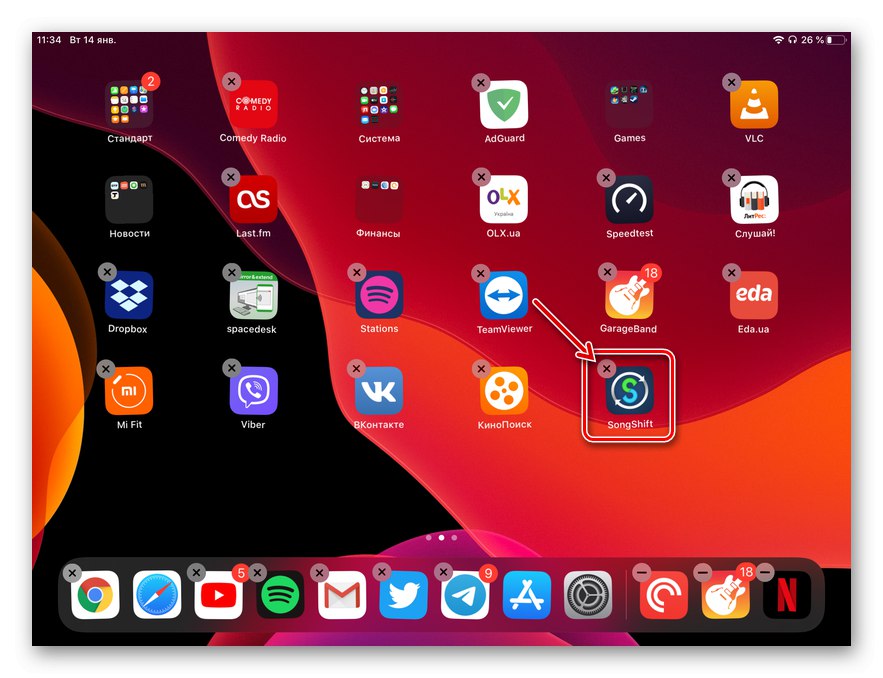
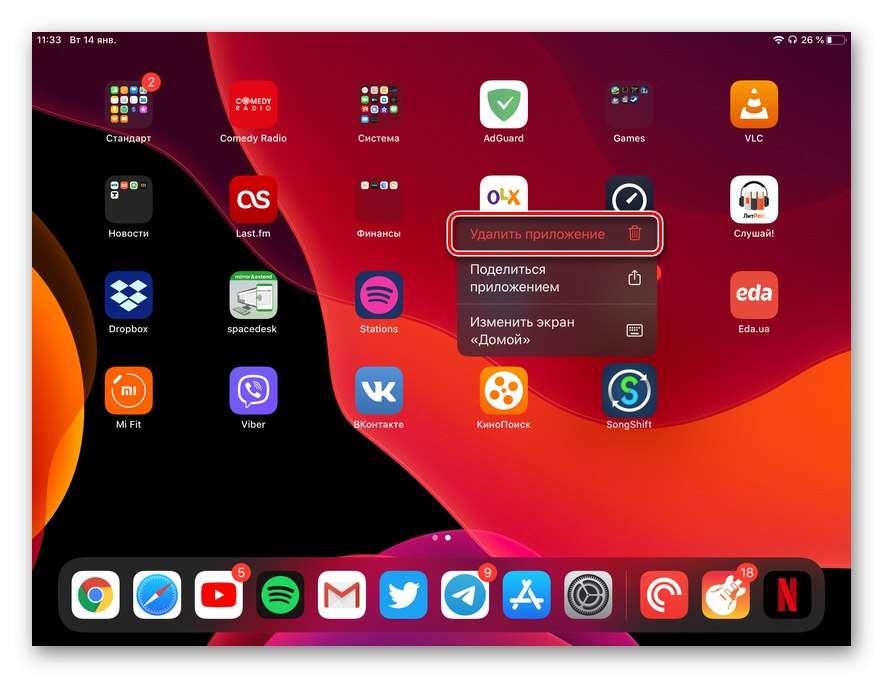
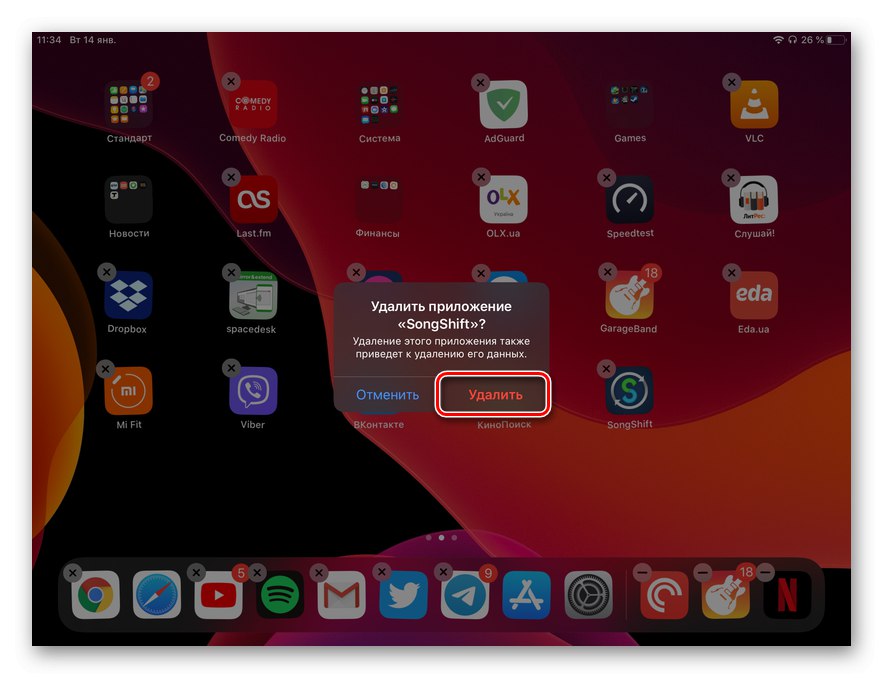
To byla nejjednodušší, ale ne jediná metoda odinstalování programů z iPadu.
Metoda 2: „Nastavení“
Můžete se také zbavit zbytečné aplikace v „Nastavení“ iPadOS (iOS), můžete si jej také stáhnout, pokud potřebujete dočasně uvolnit úložný prostor při zachování možnosti rychlého přístupu a hlavních dat softwarové komponenty.
- Otevřít „Nastavení“, klepněte na položku "Základní" vlevo a poté v pravém podokně vyberte „IPad storage“.
- Počkejte, až se dokončí skenování jednotky, zobrazí se seznam všech nainstalovaných programů a místo, které zabírají, se zobrazí napravo od názvu.
- Najděte aplikaci, kterou chcete stáhnout nebo odinstalovat, klepněte na její název a poté v závislosti na daném úkolu proveďte jednu z následujících akcí:
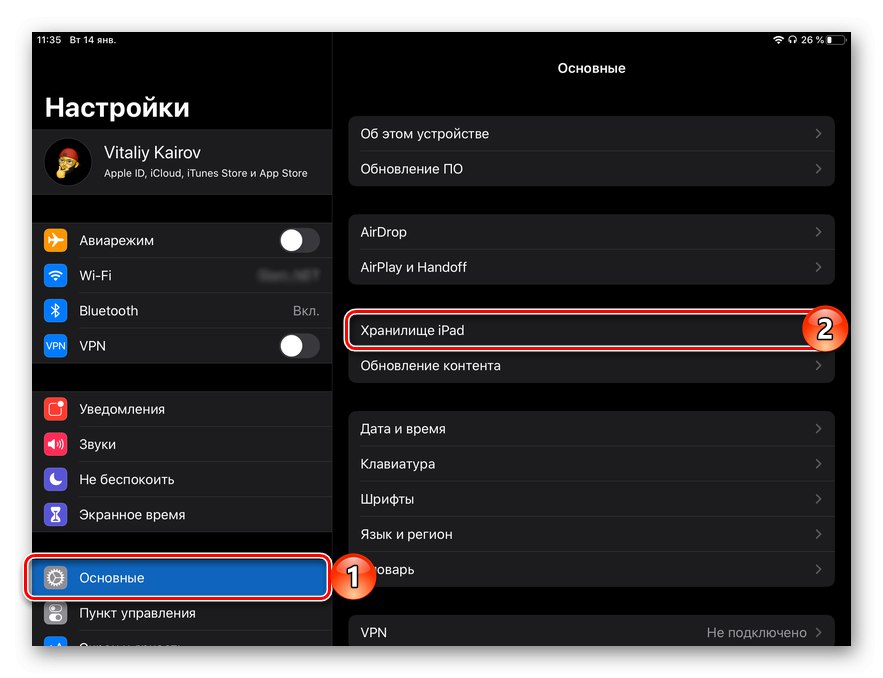
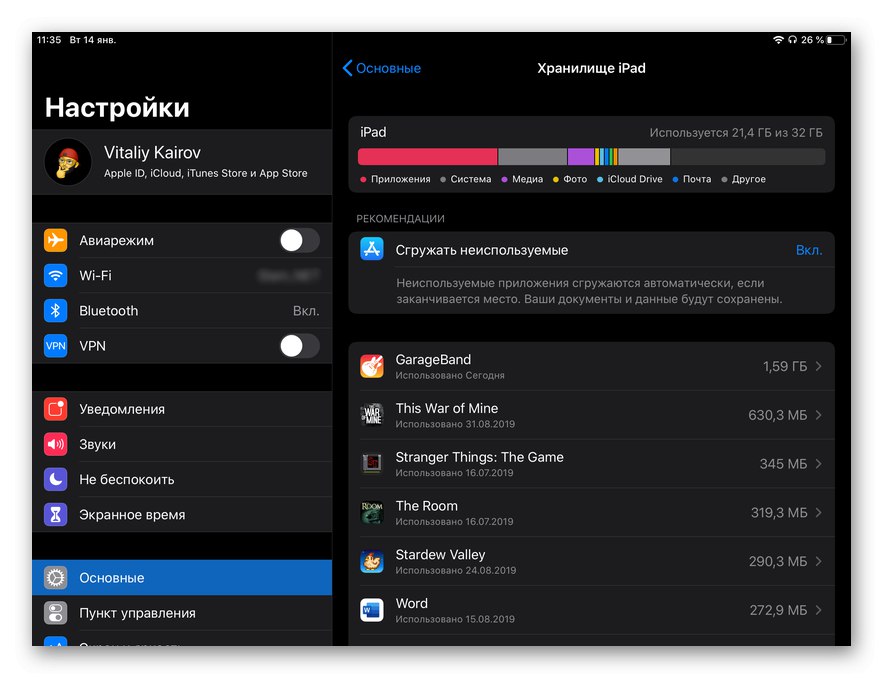
Možnost 1: Stahování aplikací
- Na stránce, která se otevře, klikněte na nápis „Stáhnout aplikaci“.
- Potvrďte svůj záměr dotykem na položku se stejným názvem ve vyskakovacím okně.
- Počkejte na dokončení postupu.
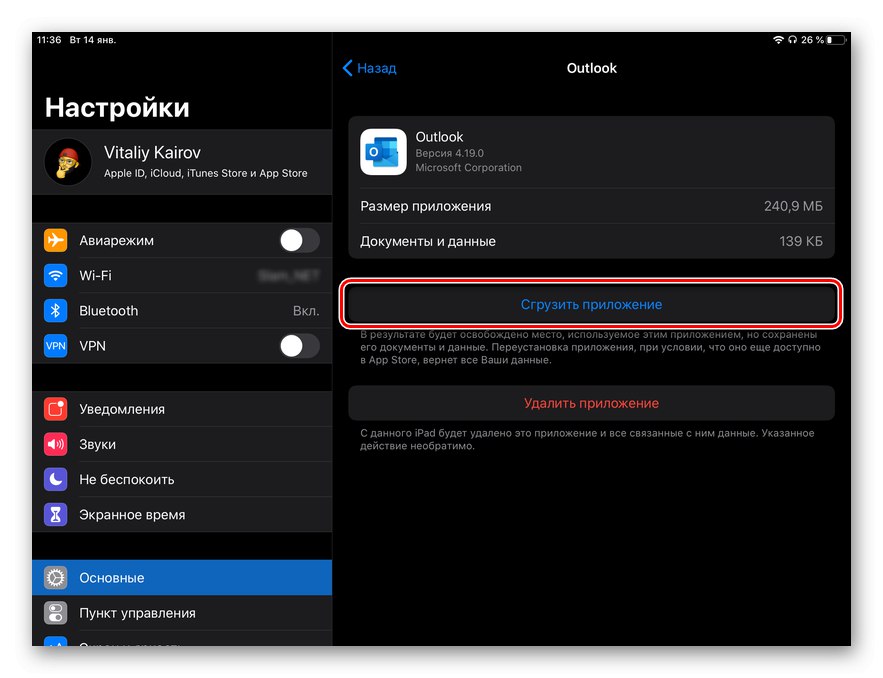
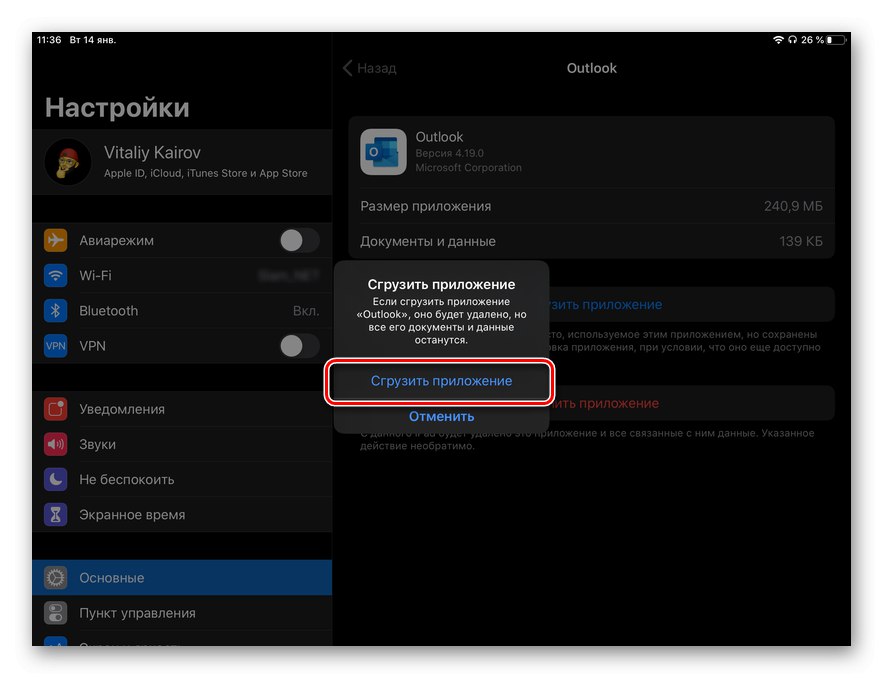
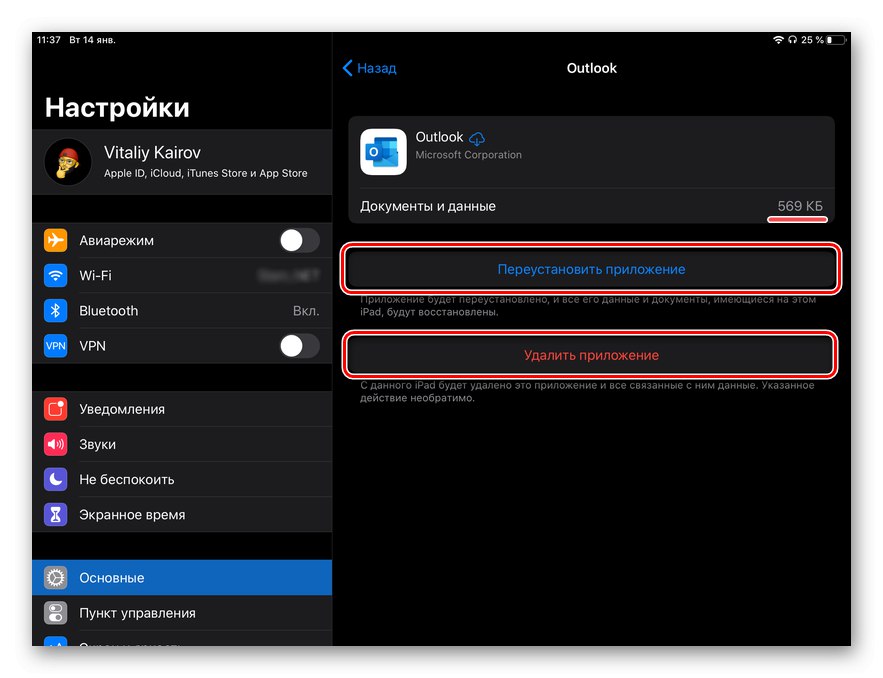
Výsledkem je, že velikost prostoru obsazeného programem bude výrazně zmenšena (často zůstávají data menší než 1 MB) a budete mít příležitost jej znovu nainstalovat nebo v případě potřeby úplně odinstalovat.
Poznámka: Staženou aplikaci můžete znovu nainstalovat nejen z „Nastavení“ iPadOS, ale také z domovské obrazovky - stačí kliknout na jeho zástupce, po kterém začne procedura restartu. Vizuálně se ikony těchto aplikací neliší od nainstalovaných, nalevo od jejich názvu bude umístěn pouze cloud.
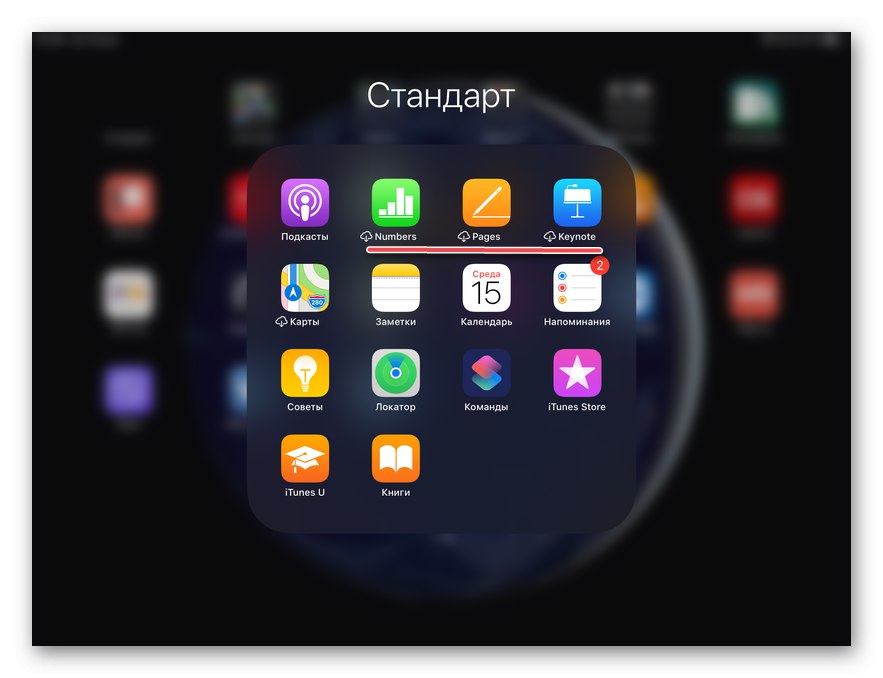
Možnost 2: Odinstalujte aplikace
Pokud je vaším úkolem přesně odinstalovat, po vyhledání nepotřebnějšího programu v seznamu nainstalovaných programů a přechodu na jeho stránku klepněte na nápis „Odebrat aplikaci“,
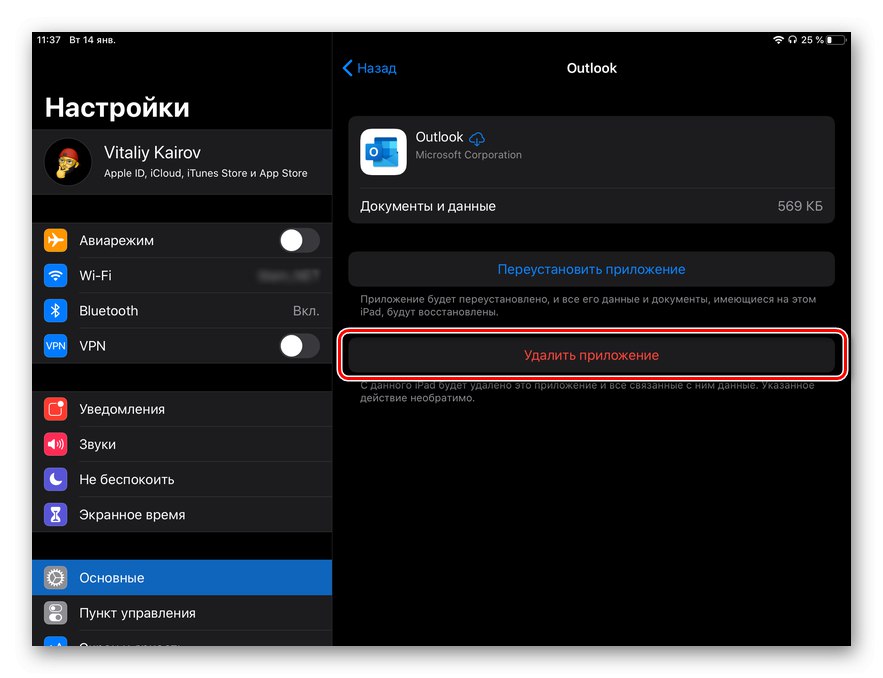
a poté vyberte položku se stejným názvem v okně, které se zobrazí s otázkou, abyste potvrdili své akce.
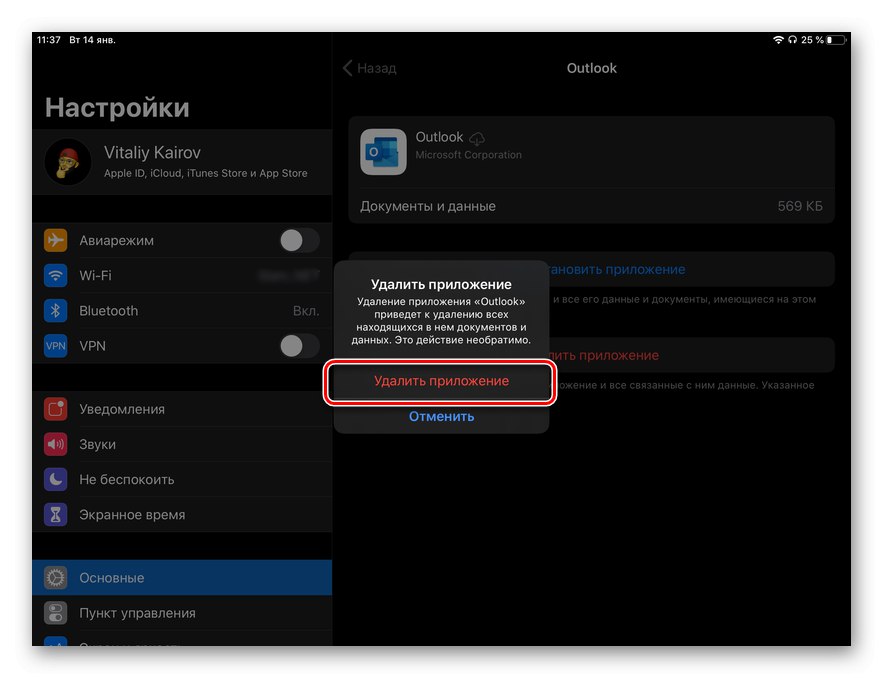
Po chvíli bude program odstraněn, jeho zástupce zmizí z „Nastavení“ a obrazovka "Domov"a uvolní se dříve obsazené místo na disku iPad.
Poznámka: Můžete si stáhnout a odinstalovat nejen programy třetích stran, které byly nainstalovány z App Store - je možné to provést pomocí mnoha předinstalovaných komponent, pokud je neplánujete používat. Patří mezi ně kancelářské aplikace Stránky, Čísla, Keynote; Týmy, knihy, podcasty, tipy, mapy, připomenutí, kalendář, poznámky, iTunes, Apple TV a další.
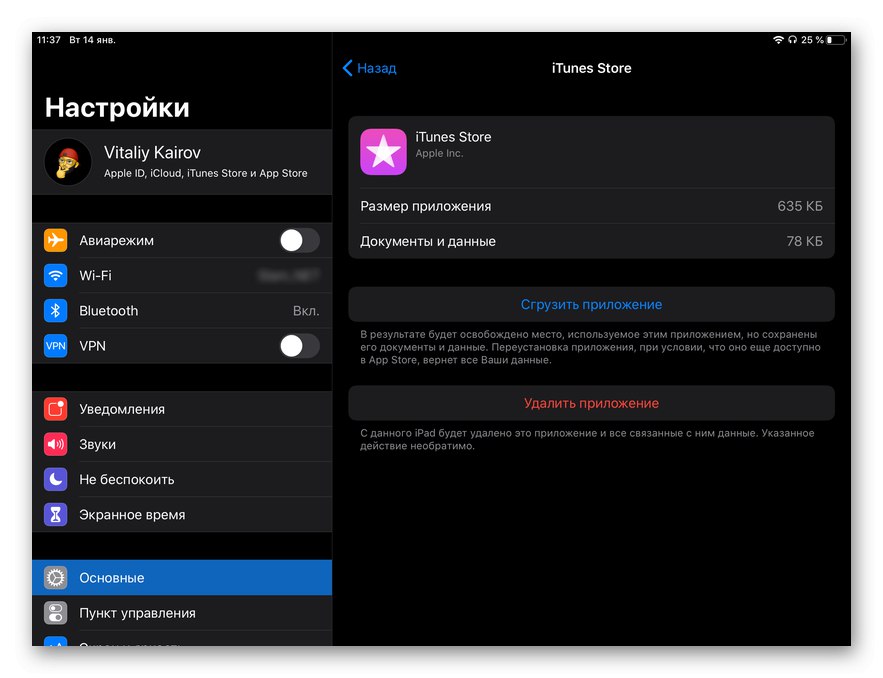
Závěr
Pokryli jsme dva způsoby, jak odinstalovat aplikace z iPadu, a jak je stáhnout. V obou případech je postup poměrně jednoduchý a může jej provést i začátečník v prostředí iOS / iPadOS.
